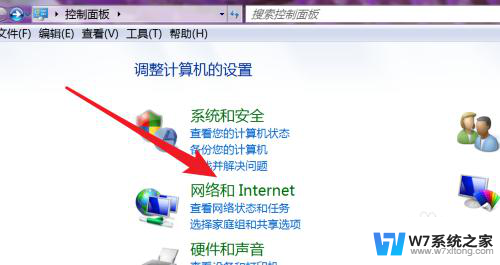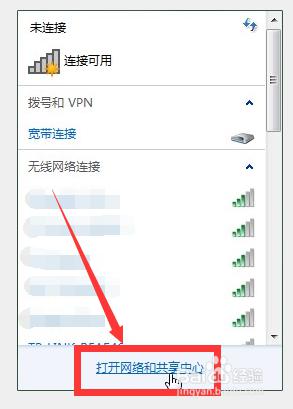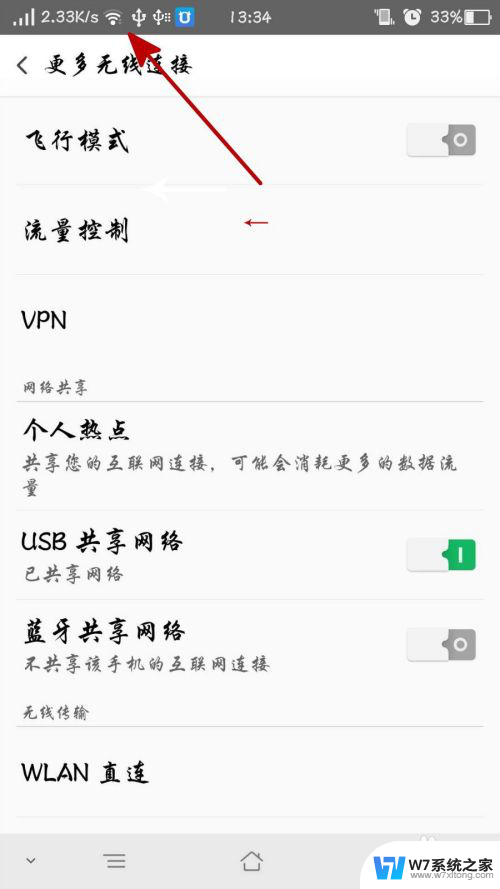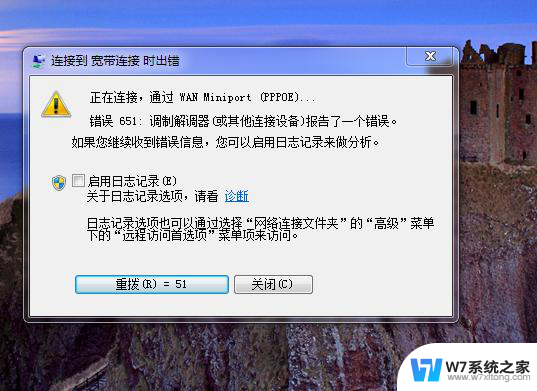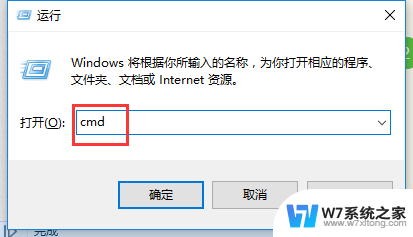新装宽带怎么连接电脑 电脑如何设置新的上网宽带连接步骤
更新时间:2024-05-19 18:05:14作者:xiaoliu
在当今数字化时代,宽带网络已经成为我们日常生活中不可或缺的一部分,对于许多用户来说,新装宽带并连接到电脑上却成为了一项挑战。要成功连接新的宽带网络并设置好上网连接,需要按照一定的步骤进行操作。接下来就让我们一起来了解一下如何连接新的宽带网络到电脑上并进行相应的设置。
步骤如下:
1.连上网线后,打开电脑的控制面板。如果不知到怎么打开控制面板,右键点击我的电脑,然后点击属性
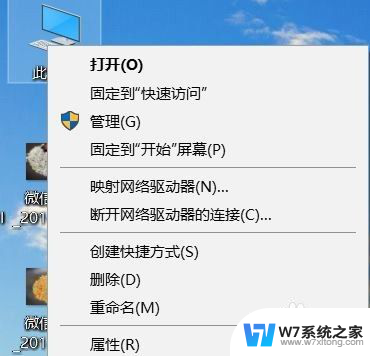
2.在属性界面的左上角找到控制面板主页,点击它就可以打开控制面板了
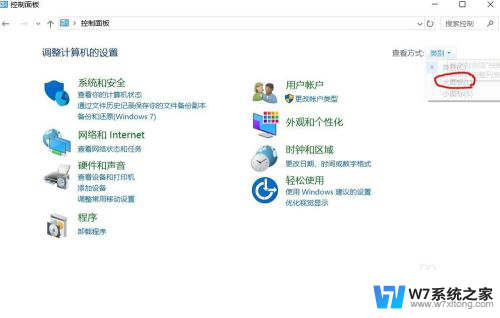
3.点击右边的查看方式,把查看方式改为大图标
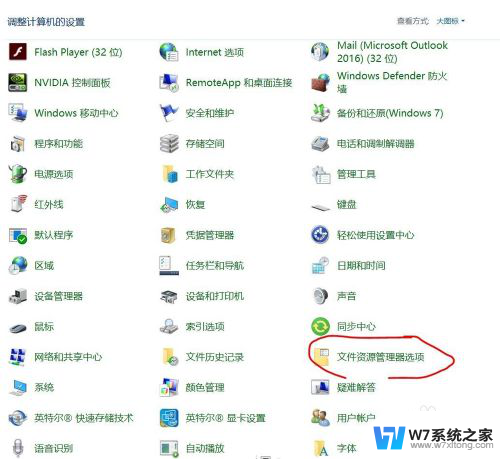
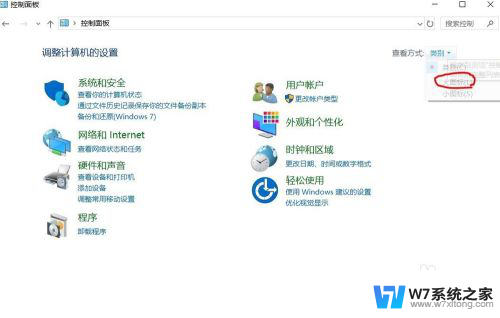
4.在大图标的查看方式中找到 网络共享中心 ,是网络共享中心。然后点开它
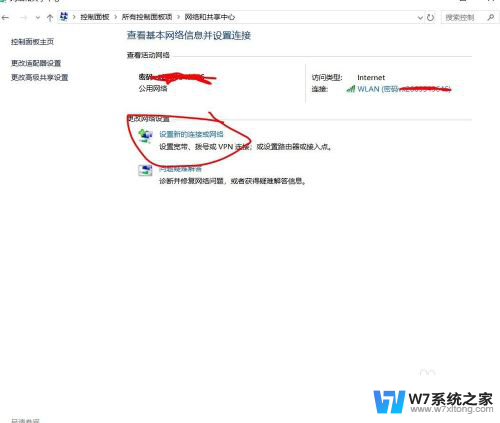
5.找到设置新的连接或网络,点击设置新的连接或网络,弹出窗口
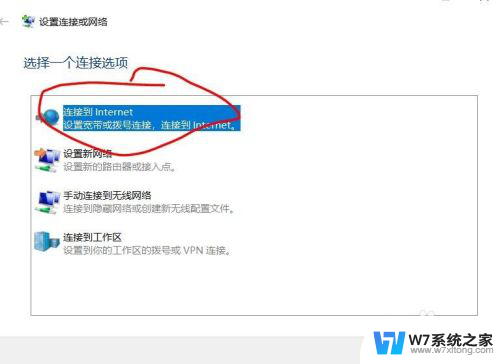
6.点击第一个连接到Internet,点击否,创建新连接,然后下一步
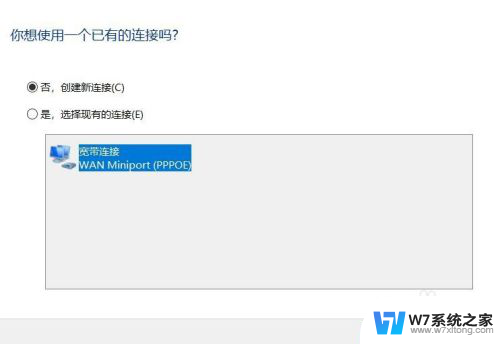
7.然后选择第一个设置宽带上网,接着输入用户名和密码。然后再点击连接,你就可以上网拉
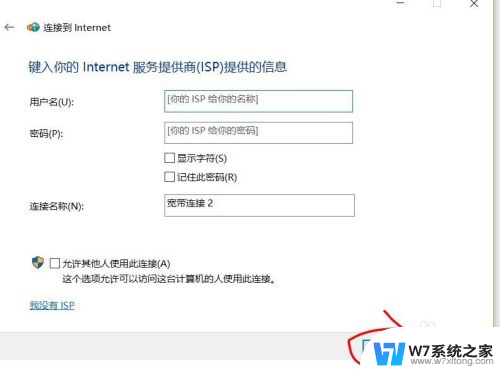
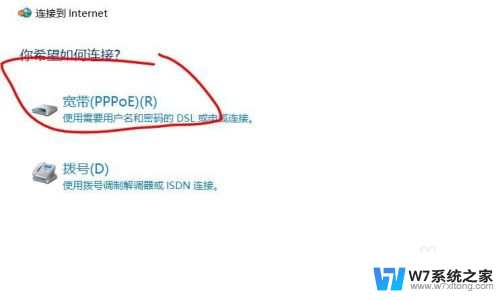
以上就是如何连接电脑的全部内容,如果您遇到相同问题,可以参考本文中介绍的步骤进行修复,希望这对您有所帮助。